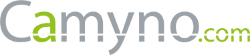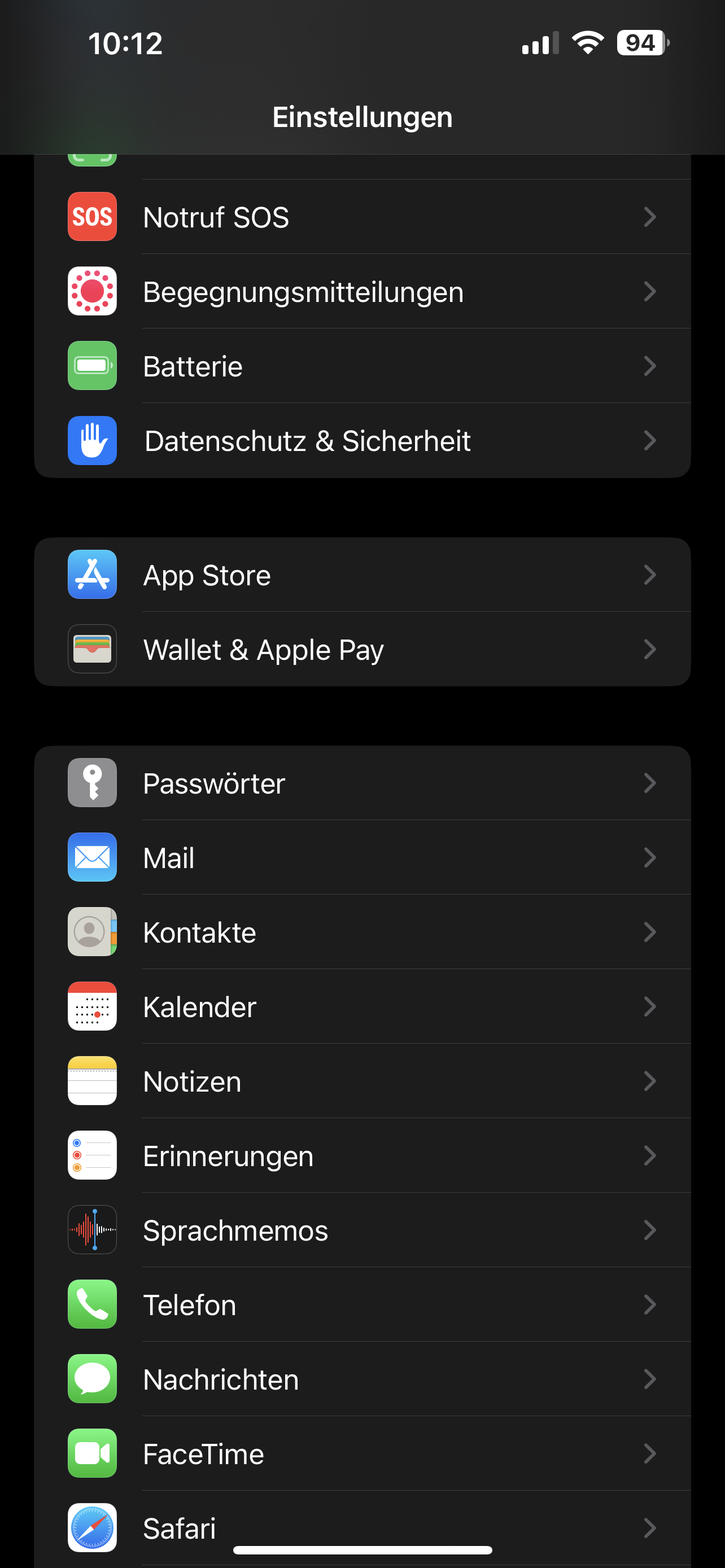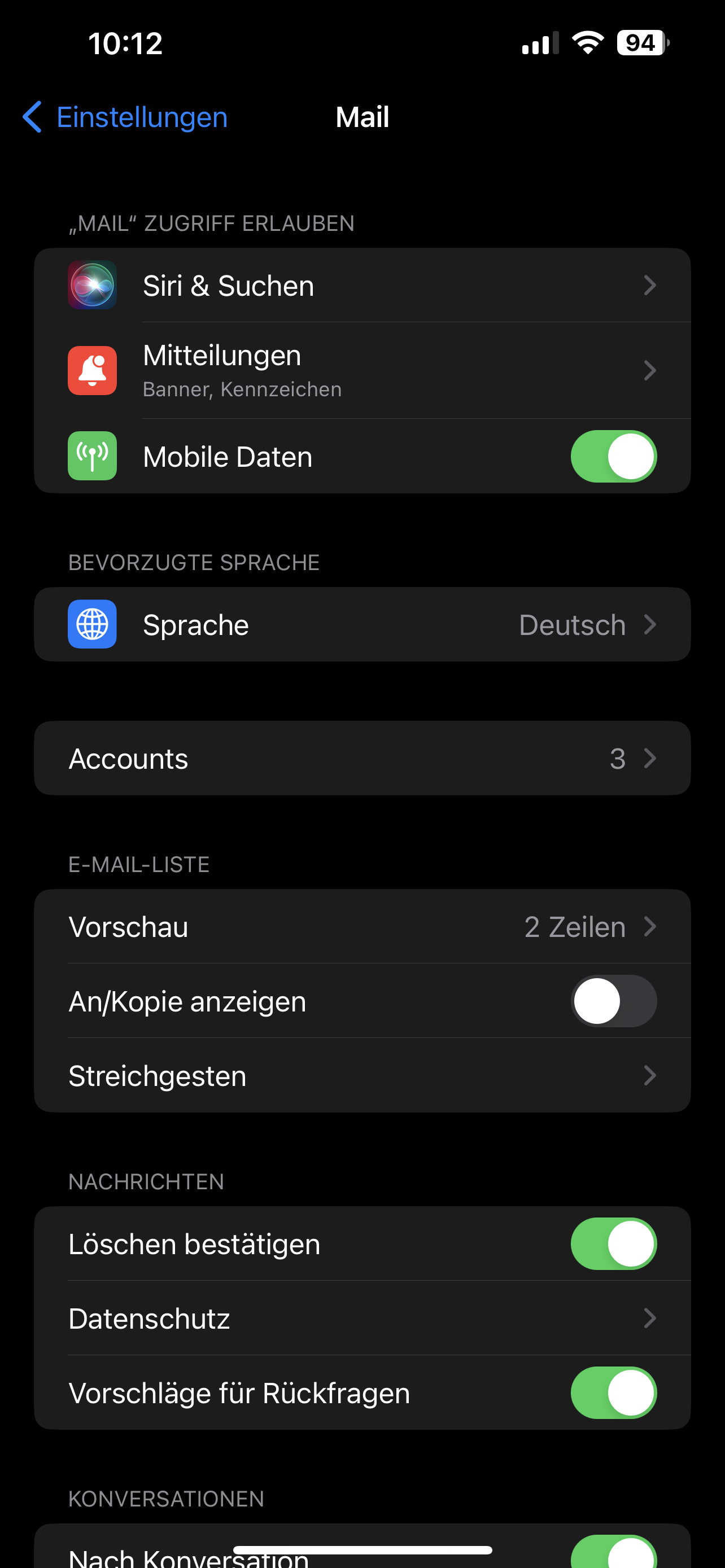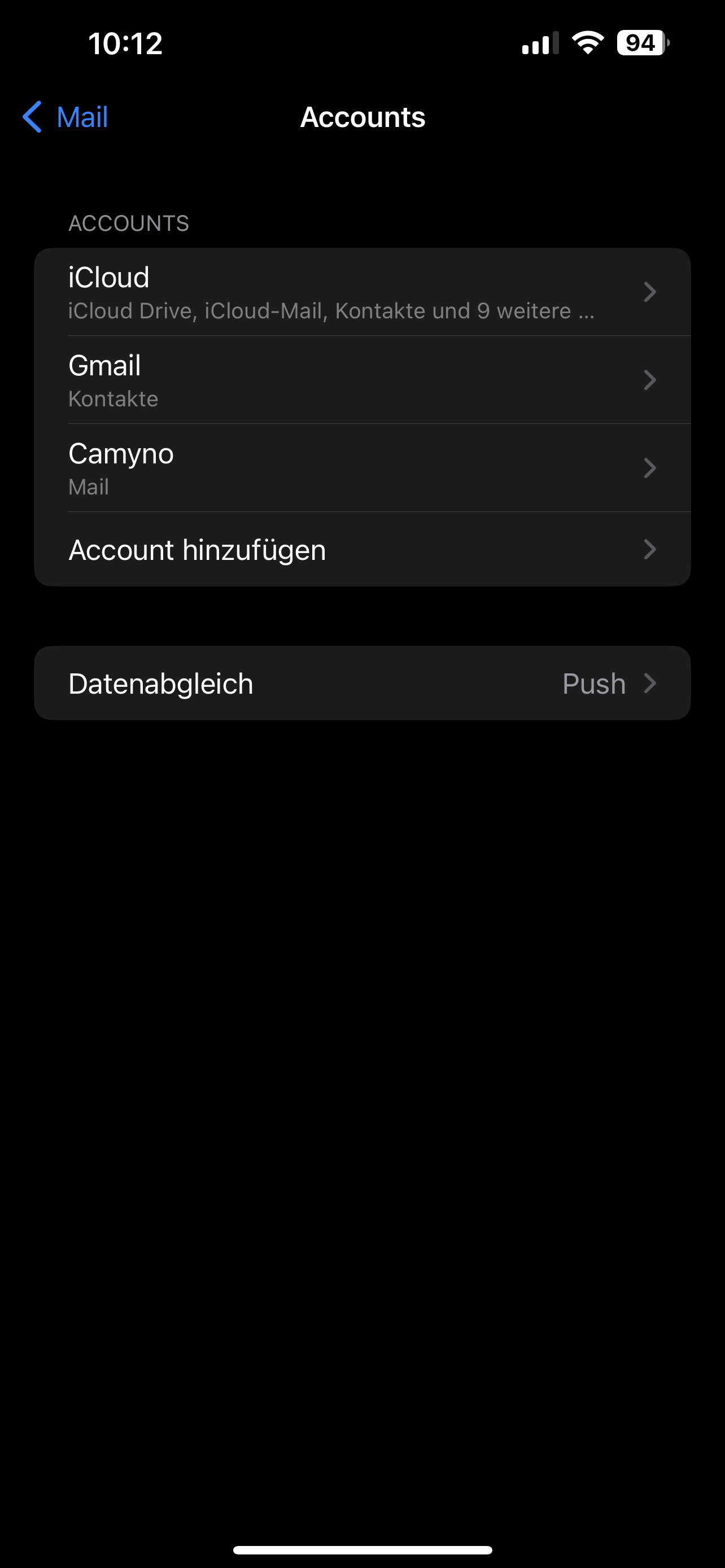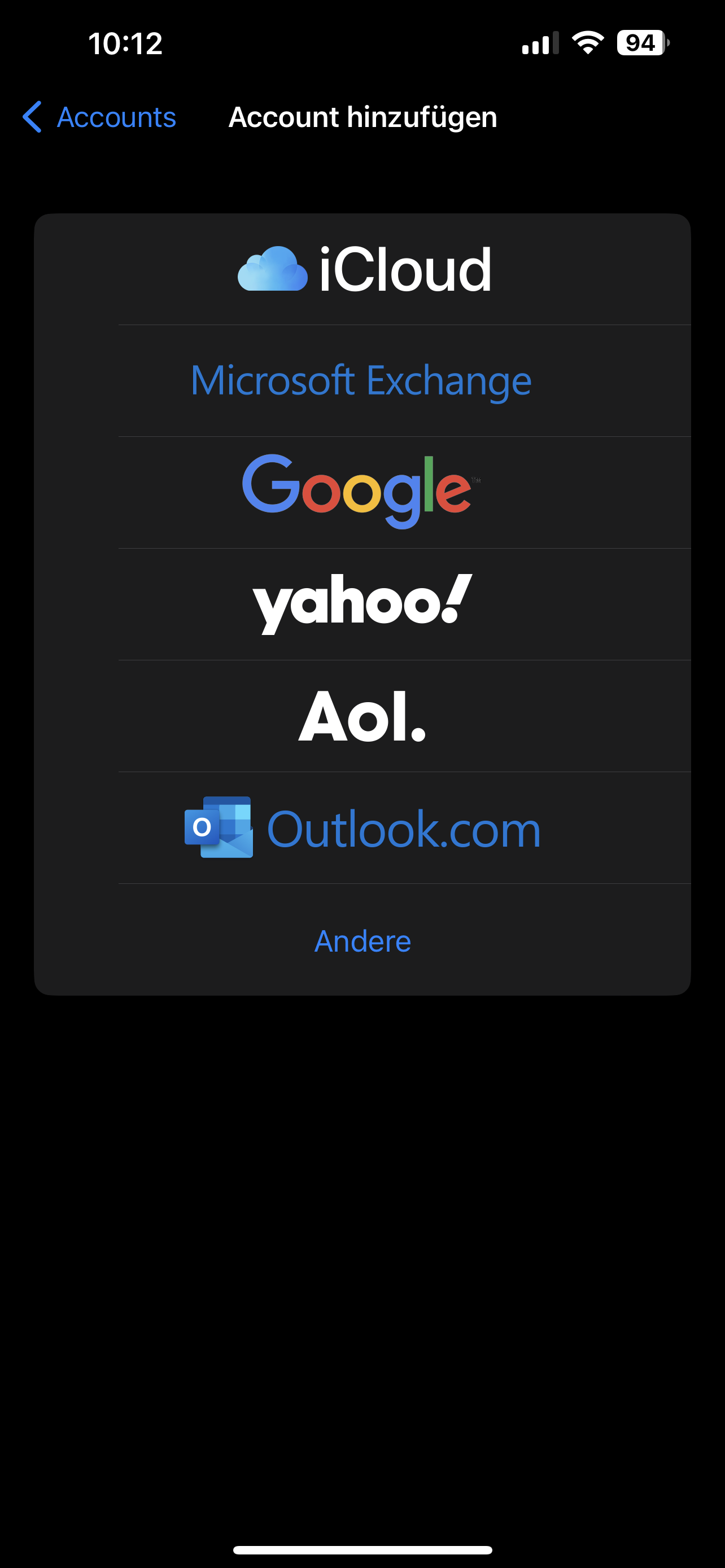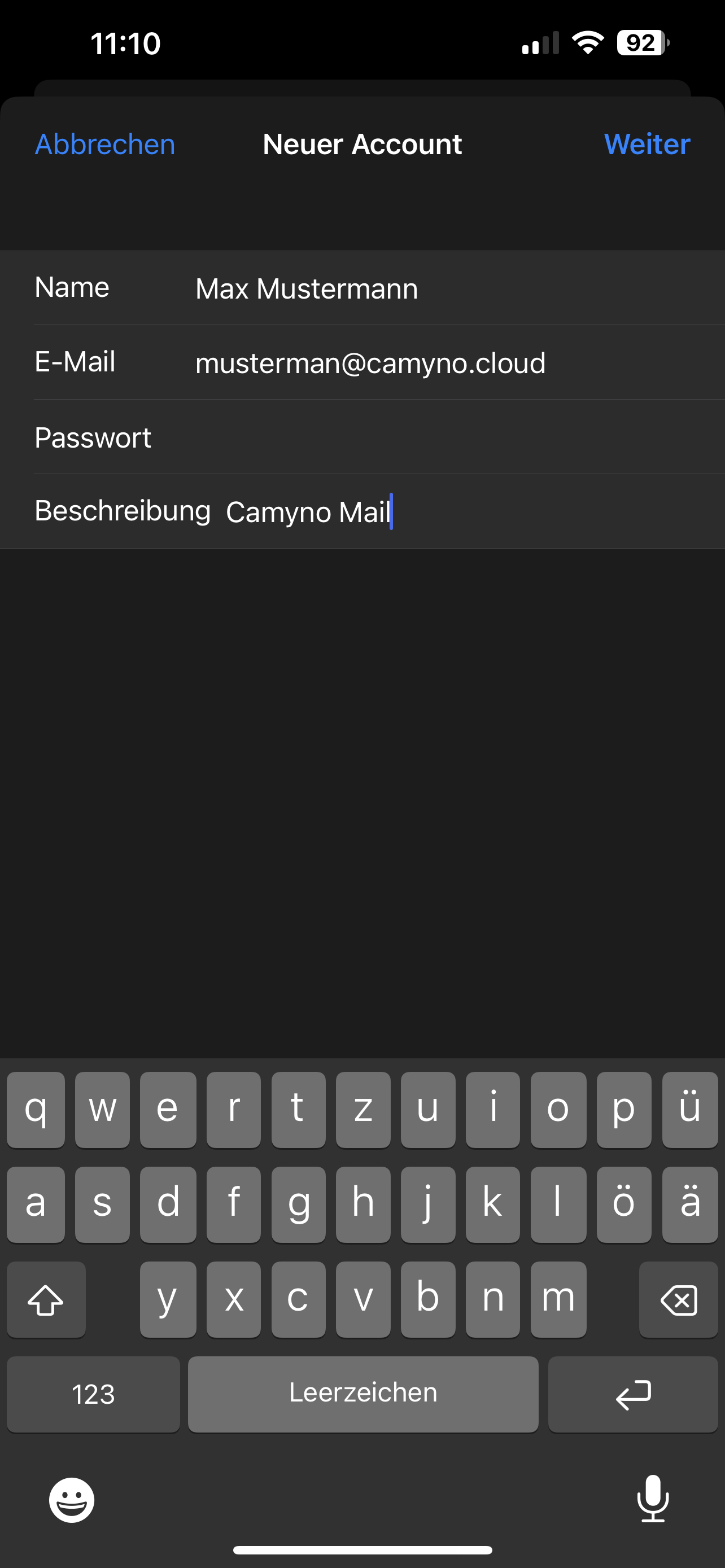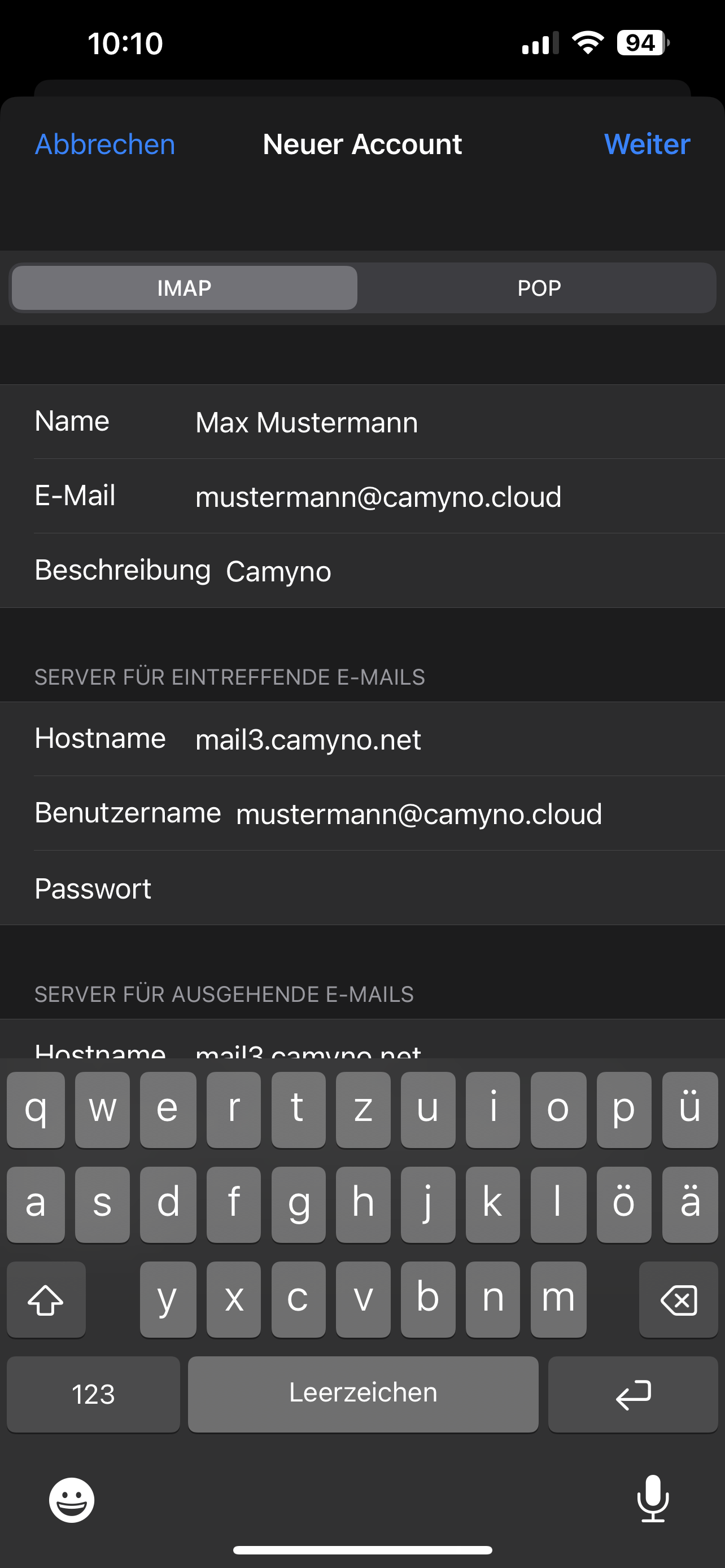Neue Mailbox hinzufügen
Öffne "Einstellungen" > "Mail", und tippe anschließend auf "Accounts".
Tippe nacheinander auf "Account hinzufügen", "Andere" und "Mail-Account hinzufügen".
Gib Name, E-Mail-Adresse, Passwort und eine Beschreibung für den Account ein.
Tippe auf "Weiter". Mail versucht daraufhin, die E-Mail-Einstellungen zu ermitteln und die Accounteinrichtung abzuschließen. Wenn Mail die E-Mail-Einstellungen gefunden hat, tippe auf "Fertig", um die Accounteinrichtung abzuschließen.
Manuelle Konfiguration
Wähle "IMAP" für den neuen Account.
Beschreibung: Anzeigename für den Account in iOS
Restliche Daten bitte dem zugesendeten Datenblatt entnehmen.
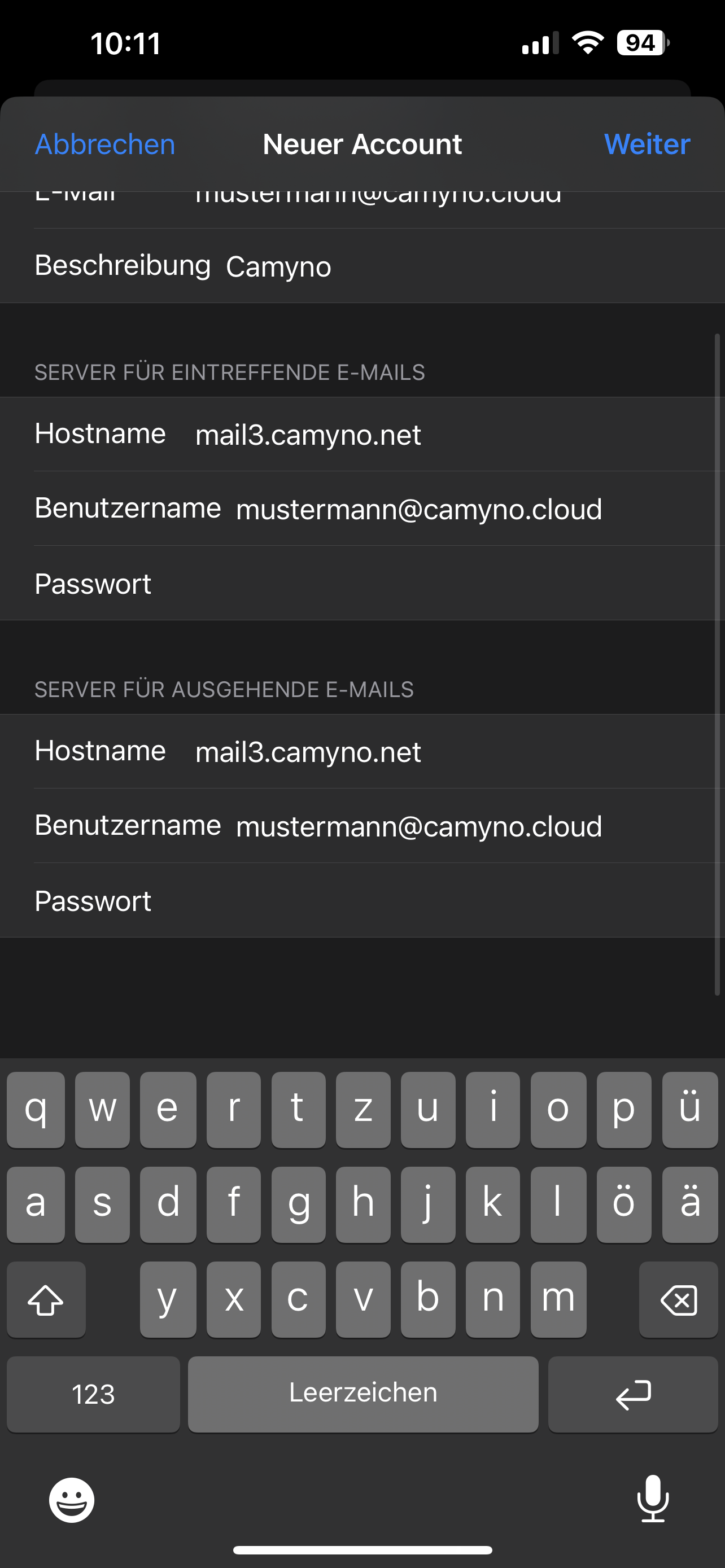 |